java JMF的配置方法
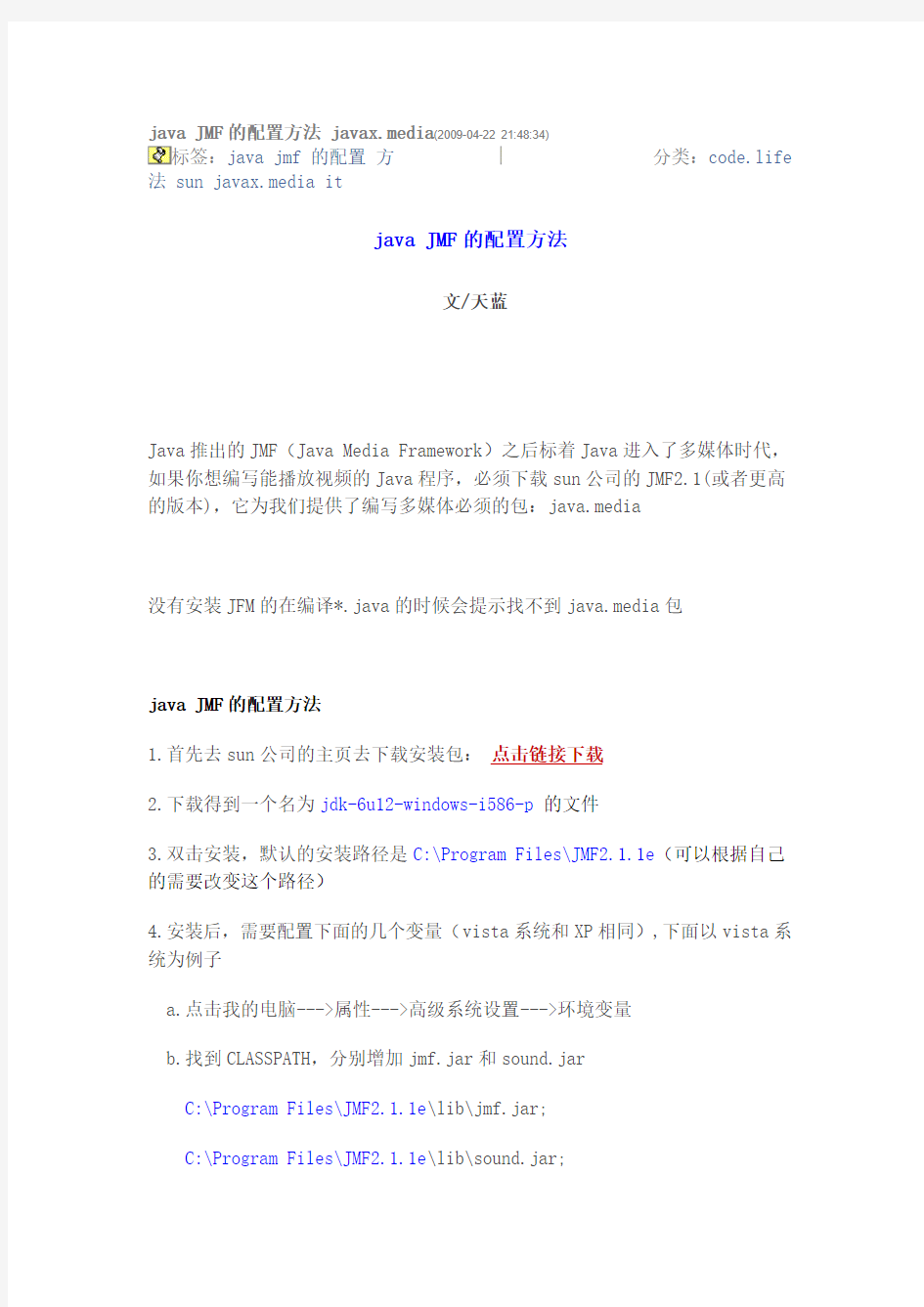
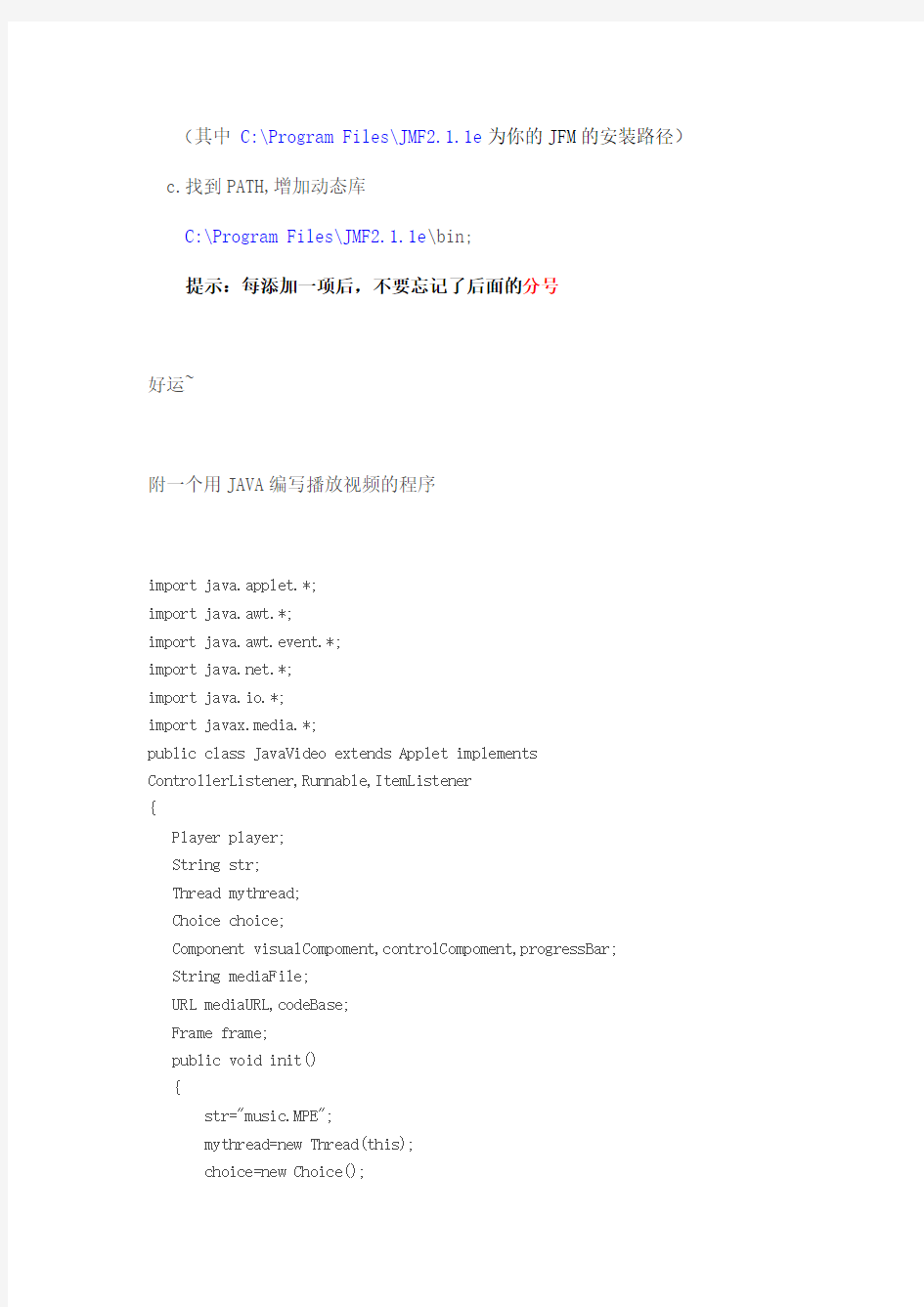
java JMF的配置方法 javax.media(2009-04-22 21:48:34)
分类:code.life 标签:java jmf的配置方
法sun javax.media it
java JMF的配置方法
文/天蓝
Java推出的JMF(Java Media Framework)之后标着Java进入了多媒体时代,如果你想编写能播放视频的Java程序,必须下载sun公司的JMF2.1(或者更高的版本),它为我们提供了编写多媒体必须的包:java.media
没有安装JFM的在编译*.java的时候会提示找不到java.media包
java JMF的配置方法
1.首先去sun公司的主页去下载安装包:点击链接下载
2.下载得到一个名为jdk-6u12-windows-i586-p的文件
3.双击安装,默认的安装路径是C:\Program Files\JMF2.1.1e(可以根据自己的需要改变这个路径)
4.安装后,需要配置下面的几个变量(vista系统和XP相同),下面以vista系统为例子
a.点击我的电脑--->属性--->高级系统设置--->环境变量
b.找到CLASSPATH,分别增加jmf.jar和sound.jar
C:\Program Files\JMF2.1.1e\lib\jmf.jar;
C:\Program Files\JMF2.1.1e\lib\sound.jar;
(其中C:\Program Files\JMF2.1.1e为你的JFM的安装路径) c.找到PATH,增加动态库
C:\Program Files\JMF2.1.1e\bin;
提示:每添加一项后,不要忘记了后面的分号
好运~
附一个用JAVA编写播放视频的程序
import java.applet.*;
import java.awt.*;
import java.awt.event.*;
import https://www.360docs.net/doc/6314910925.html,.*;
import java.io.*;
import javax.media.*;
public class JavaVideo extends Applet implements ControllerListener,Runnable,ItemListener
{
Player player;
String str;
Thread mythread;
Choice choice;
Component visualCompoment,controlCompoment,progressBar;
String mediaFile;
URL mediaURL,codeBase;
Frame frame;
public void init()
{
str="music.MPE";
mythread=new Thread(this);
choice=new Choice();
choice.add("music01.MPG");
choice.add("music02.avi");
choice.add("music03.avi");
choice.addItemListener(this);
frame=new Frame("Movie System");
frame.setSize(640,480);
frame.addWindowListener(new WindowAdapter()
{
public void windowClosing(WindowEvent e)
{
if(player!=null)
{
player.stop();
player.deallocate();
}
frame.setVisible(false);
System.exit(0);
}
});
add(choice);
}
public void stop()
{
if(player!=null)
{
player.stop();
}
}
public synchronized void controllerUpdate(ControllerEvent event)
{
player.getDuration();
if(event instanceof RealizeCompleteEvent)
{
if((visualCompoment=player.getVisualComponent())!=null)
{
frame.add("Center",visualCompoment);
}
if((controlCompoment=player.getControlPanelComponent())!=null)
if(visualCompoment!=null)
frame.add("South",controlCompoment); else
frame.add("Center",controlCompoment); frame.validate();
frame.pack();
}
else if(event instanceof PrefetchCompleteEvent)
{
player.start();
}
}
public void itemStateChanged(ItemEvent e)
{
str=choice.getSelectedItem();
if(player==null) {}
else
{
player.stop();
player.deallocate();
}
frame.removeAll();
frame.setVisible(true);
frame.setBounds(300,100,150,100);
frame.validate();
if(!(mythread.isAlive()))
{
mythread=new Thread(this);
}
try{
mythread.start();
}
catch(Exception ee) {}
}
public synchronized void run()
{
try{
mediaURL=new URL(codeBase,str);
player=Manager.createPlayer(mediaURL);
player.getDuration();
if(player!=null)
{
player.addControllerListener(this);
}
else
{
System.out.println("failed to creat player for"+mediaURL); }
}
catch(MalformedURLException e)
{
System.out.println("URL for"+mediaFile+"is invalid");
}
catch(IOException e)
{
System.out.println("URL for"+mediaFile+"is invalid");
}
catch(NoPlayerException e)
{
System.out.println("Can't find a player"+mediaURL);
}
if(player!=null)
{
player.prefetch();
}
}
}
关于Pro_nc配置文件选项
关于配置文件选项 为配置文件输入所需的设置,可以预设环境选项和其它全局设置。要设置配置文件选项,请使用“选项”(Options)对话框(“工具”(Tools)>“选项”(Options))。 本帮助模块含有一个Pro/NC 专用的配置选项列表,对于每一选项或相关选项组均按字母顺序排列显示该列表: ?配置选项名称。 ?相关变量或值。选项的缺省值以斜体显示。 ?简单说明。 设置Pro/NC 配置选项 1.单击“工具”(Tools)>“选项”(Options)。“选项”(Options)对话框打开。 2.单击“仅显示从文件载入的选项”(Show only options loaded from file) 复选 框,查看当前已载入的配置选项,或清除此复选框以查看所有的配置选项。 3.从列表中选取配置选项,或在“选项”(Option) 框中键入配置选项名称。 4.在“值”(Value) 框中键入或选取一个值。 注意:缺省值后面标有星号(*)。 5.单击“添加/改变”(Add/Change)。在列表中会出现配置选项及该选项的值。绿色的状态图标用于对所做的改变进行确认。 6.配置完Pro/NC 后,单击“应用”(Apply)或“确定”(OK)。 注意:建议在开始新的Pro/NC 工程前设置Pro/NC 配置选项。 allow_multiple_tool_tips no, yes 如果设置为yes,则允许用户通过指定每个刀尖的偏距记录和距离设置具有多个刀尖的铣削和孔加工刀具。 注意:此选项仅在特定模型中打开用于设置多刀尖刀具的功能,在这些模型中不存在未使用该选项所定义的任何现有刀具。 allow_workpiece_silhouette no,yes,auto 指定在创建“侧面影像铣削”(Silhouette Mill) 窗口时所用的模型: ?no - 系统使用参照零件的侧面影像创建该窗口。如果制造组件中有多个参照零件,则必须选取要用于创建侧面影像窗口的零件。不能选取工件。
proe如何设置配置文件
PROE的配置文件让不少初学者感到烦恼,尽管不少教材里都会提到关于PROE的配置文件。但大多数显得过于理论化,而不便于初学者理解,可操作性不强。本文力求以通俗的语言结合实际运用向大家介绍PROE的配置文件,希望能给各位带来帮助。 配置文件是PROE的一大特色,却也常常把初学者弄得一头雾水、云里雾里。掌握各种配置文件的使用是很有好处的,可以提高工作效率、减少不必要的麻烦,也有利于标准化、团队合作等等。同时也是从初学者到进阶提高的必经之路。所以,还是要静下心来,好好看一看。当然,我所说的掌握不是让你死记硬背,也不是让你记熟哪个选项起什么作用,哪个配置文件怎么做。我们所要做的只是对各种配置文件的作用和基本使用方法要有所了解,然后根据自己的需求来做配置。 下面以proe wildfire3.0m120中文版为蓝本,(其实对于大多数版本都适用) 依次为大家介绍以下内容: 一、配置文件是什么东西? 二、系统配置文件config.pro (一)config.pro文件在哪里? (二)config.pro文件怎样才起作用? (三)config.pro文件怎么编辑,怎么加选项? (四)关于config.pro中的快捷键 (五)为什么有些选项设了还是不起作用? (六)怎么查找config.pro的选项? (七)别人说的选项我的怎么没有? (八)配置文件的加载顺序 (九)为什么我的PROE 总是和别人不一样?总是莫名其妙的退出? (十)怎么用别人的config.pro文件?
(十一)config.pro常用的一些选项 一、配置文件是什么东西? 首先,要建立一个概念,PROE里的所有设置,都是通过配置文件来完成的。打个比方,在AU TO CAD里,新安装完软件后,我们就会把自己常用的一些工具条调出来,在窗口摆放好位置,设好十字光标大小,右键设置等等直到把整个AUTO CAD调成自己想要的样子,然后退出程序。再次运行AUTO CAD时,我们会发现之前设置都还有效。 用同样的方法,在PROE里就不灵了!听说在选项里可以设置中英文双语菜单……听说还可以设单位……听说还要设公差……听说还可以改颜色……。好的,费了大半天劲都一一改好了,这下放心了,关掉PROE。再一次打开PROE时,一看,傻眼了,之前明明设好的怎么又没了呢!你可能会觉得——这什么鬼烂软件,人家其他软件都是这样设,它就不行!告诉你,这就是PROE的配置文件在作怪!你没有保存这些配置文件,也没有放到适当的位置!这下你应该知道,这些配置文件是用来干嘛的了。 那么配置文件(有些书也叫映射文件)又包括哪些呢?下面介绍常用的几个 config.pro——系统配置文件,配置整个PROE系统 gb.dtl——工程图配置文件,你可以先简单的理解为设置箭头大小,文字等标注样式。 format.dtl——工程图格式文件(可以简单的理解为图框)的配置文件。 table.pnt——打印配置文件,主要设置工程图打印时的线条粗细、颜色等。 A4.pcf——打印机类型配置文件,主要设置工程图打印出图时的比例、纸张大小等。 config.win.1——(1为流水号,每改一次自动增加)操作界面、窗口配置文件,比如说我们可以在这个文件中设置模型树窗口的大小,各种图标、工具栏、快捷键在窗口的位置等等。 Tree.cfg——模型树配置文件,主要设置在模型树窗口显示的内容、项目。
proe工程图配置文件
proe工程图配置文件 工程图配置文件*.dtl常用选项及使用详解 工程图配置文件是出工程图所必需了解掌握的知识。不可否认的是,论坛工程图版的求助帖超过一半与工程图配置文件设置有关。可见工程图配置文件的重要性。工程图配置文件*.dtl使用上比系统配置文件config.pro要简单一些。 所以先将一些常用选项列出,供大家参考。配置文件使用方面的内容放在后面讲解。 先讲述的内容目录如下: 一、工程图配置文件常用选项及说明 二、工程图配置文件使用详解 1、创建工程图配置文件*.dtl 2、工程图配置文件选项的查找 3、工程图配置文件的选项设置与修改 4、工程图配置文件的正确调用 一、工程图配置文件常用选项及说明 drawing_units mm(前面为选项,空格后为值,下同) 此项设置所有绘图参数的单位,比如后面的文字大小、箭头大小等选项,是以mm为单位的,先要设置这个选项。 drawing_text_height 3.5 设置缺省文本的缺省高度,如注释中的文字,标注中的数值大小。 text_width_factor 0.7 设置文本的高度和宽度的比例,按国标应使用长仿宋体,应为0.7。 但此项设置对于windows系统自带的仿宋体无效。 broken_view_offset 3 设置破断视图两破断线之间的距离 detail_circle_line_style phantomfont 设置详细视图(局部放大图)的边界线的线型,影响打印的粗细 projection_type first_angle 设置视图的投影方向为第一角法(国标要求用第一角法,日本等国用第三角法) view_scale_denominator 3600 view_scale_format ratio_colon 上面两项互相影响一起设置,设置比例的显示方式以小数、比值、或分数方式。
工程图配置文件.dtl常用选项及使用详解.doc
工程图配置文件*.dtl常用选项及使用详解 工程图配置文件是出工程图所必需了解掌握的知识。我写过一篇关于系统配置文件config.pro的教程,里面提到过配置文件对于使用PROE非常重要。 config.pro的使用,请先看这个帖https://www.360docs.net/doc/6314910925.html,/thread-9138-1-1.html 不可否认的是,论坛工程图版的求助帖超过一半与工程图配置文件设置有关。可见工程图配置文件的重要性。工程图配置文件*.dtl使用上比系统配置文件config.pro要简单一些。所以本帖先将一些常用选项列出,供大家参考。配置文件使用方面的内容放在后面讲解。 本帖为原创,严禁转载! 请勿综合成PDF或WORD等格式打包下载,谢谢合作! 本帖不设回复可见,方便大家都可以见到 本帖所讲述的内容目录如下: 一、工程图配置文件常用选项及说明 二、工程图配置文件使用详解 1、创建工程图配置文件*.dtl 2、工程图配置文件选项的查找 3、工程图配置文件的选项设置与修改 4、工程图配置文件的正确调用 一、工程图配置文件常用选项及说明 drawing_units mm(前面为选项,空格后为值,下同) 此项设置所有绘图参数的单位,比如后面的文字大小、箭头大小等选项,是以mm为单位的, 先要设置这个选项。 drawing_text_height 3.5 设置缺省文本的缺省高度,如注释中的文字,标注中的数值大小。 text_width_factor 0.7 设置文本的高度和宽度的比例,按国标应使用长仿宋体,应为0.7。 但此项设置对于windows系统自带的仿宋体无效。 broken_view_offset 3 设置破断视图两破断线之间的距离
proe选项配置文件
pro/e选项配置文件 allow_anatomic_features yes 设置建立扭曲里所有的加载菜单. bell 设置每次是否提示键盘铃 def-layer layer-axisAXES 轴图层为不同的类型项目指定预设的图层 名称. layer-csysCSYS 坐标layer-curveCURVES曲线 layer-pointPOINTS点 menu-translation both为中英文指定非英文版Pro/e时,选择显示的 版本. dialog_translation yes 中文 no英文执行非英文版Pro/e时,指定对 话块的显示语言. help_translation yes本国语言 no 英文执行非英文版Pro/e时,显示简要说明信息所用的语言. Save_model_display设定储存的图形数据总数. wireframe线框. Shading-high大多数详图(被着色) Shade_with 控制着色对象上基准曲线的显示. system_colors_file 指定系统颜色档案 spin-with-part-entities yes指定模型动旋转时,将显示基准特特征 trail-dir 指令pro/e在指定的目录中建立轨迹档案,而不是在启动目录 中建立. rename_drawings_with_object both 控制系统是否自动复制与零件和组 件相关的绘图 template_solidpart 指定用作预设的模板零件模型 default_dec_places 3 设定在所有模型式中显非角度尺寸的小数字 数. Feature_create-auto_ok yes在特征建立期间,确定当定义完所需的最后一个元素是否自动启动对话方框的确定. Flip_arrow_scale 2 为扩大反向箭头尺寸设定比例因子.
proe常见配置文件
十一)常用的一些选项 前面已经提到config.pro有很多选项,但常用的选项并不多。下面列举部分选项,并作简要说明,供大家参考。 menu_translation both——设置下拉菜单时为中英文双语菜单 tol_mode nominal——设置显示的尺寸没有公差 trail_dir D:\Program Files\trail——设置轨迹文件存放路径 web_browser_homepage about:blank——设置浏览器首页为空白页 drawing_setup_file D:\Program Files\peizhi\gb.dtl——设置工程图配置文件 system_colors_file D:\Program Files\peizhi\syscol.scl——设置系统颜色配置文件 pdf_use_pentable yes——设置输出PDF时使用系统线宽设置 pro_format_dir D:\Program Files\peizhi\format——设置工程图格式文件路径 template_solidpart D:\Program Files\peizhi\template\startpart.prt.5——设置零件模板 template_designasm D:\Program Files\peizhi\template\startasm.asm.3——设置组件模板 model_note_display no——设置注释不显示 pro_unit_length unit_mm——设置长度缺省单位为mm pro_unit_mass unit_kilogram——设置质量缺省单位为kg pro_unit_sys mmks——设置缺省单位系统为mmks(毫米千克秒) bell no——关闭提示音 default_dec_places 3——设置所有模型模式中非角度尺寸的缺省小数位数 default_ang_dec_places 2——设置角度尺寸小数位数 sketcher_dec_places 2——设置草绘时的尺寸小数位数 default_draw_scale 1:1——设置工程图中缺省的绘图比例,即插入一般视图时默认为1比1 save_drawing_picture_file embed——设置将图片嵌入工程图中,可以实现工程图打开时预览 search_path_file D:\Program Files\peizhi\search.pro——设置搜索文件 tangent_edge_display no——设置相切边不显示 set_menu_width 12——设置下拉菜单的宽度 intf_out_layer part_layer——设置图层方式(影响转CAD) dxf_export_mapping_file D:\Program Files\peizhi\dxf_export.pro——指定转CAD的转换设置文件 mdl_tree_cfg_file D:\Program Files\peizhi\tree.cfg——设置模型树配置文件 allow_anatomic_features yes——设置自动再生特征 text_height_factor 40——设置系统坐标及基准面显示的字体大小 pro_note_dir D:\Program Files\peizhi\note——设置注释文件路径 rename_drawings_with_object both——设置保存副本时自动复制与零件或组件相关的工程图 use_8_plotter_pens yes——设置使用8笔(影响打印) mass_property_calculate automatic——设置质量自动计算 format_setup_file D:\Program Files\peizhi\format.dtl——设置工程图格式文件的配置文件 pro_symbol_dir D:\Program Files\peizhi\symbol——设置工程图用的符号 tolerance_standard iso——设置公差标准为ISO pro_plot_config_dir D:\Program Files\peizhi\print_pcf——设置打印机打印样式文件路径 pro_material_dir D:\Program Files\peizhi\material——设置材料库文件路径 pen_table_file D:\Program Files\peizhi\table.pnt——设置打印线宽配置文件 step_export_format ap214_cd——设置输出step格式文件时,保留原模型颜色 dxf_out_scale_views yes——输出为DWG或DXF时不管工程图中的比例,自动重新缩放为1比1
用户配置文件操作详解
用户配置文件操作详解 系统崩溃了怎么办?重装系统!但每次重装系统时大家是否始终感觉新装系统的电脑操作不方便呢?例如进论坛要重新输入帐号密码,桌面背景也不是自己喜欢的图案,以前收藏的网页也不知所踪……其实面对这些问题,我们只要备份了用户配置文件,我们所有的个性化设置都能在系统重装后轻松恢复过来。 Windows 2000/XP/2003等操作系统都提供了非常完善的用户管理机制,每个登陆计算的账户都会有独立的文件夹用于保存该登陆账号的个性化信息,这种独立分开的方式也为我们备份和保护个人数据提供了可能。 1.找到个人数据的家 在了解如何备份个人数据之前我们首先要了解用户配置文件到底是如何工作的,只有了解了它的工作原理我们才能实现个人数据的轻松、快速备份。 当我们的操作系统(Windows 2000/XP/2003)安装完成后,在首次登录的时候操作系统会为当前登录的帐号建立一个用户配置文件夹,默认这个文件夹会位于“C:\Documents and Settings”下,我们可以选择“开始”-“运行”,输入“%SystemDrive%\Documents and Settings”即可打开该文件夹。这个文件夹默认会使用当前登录的用户名作为名字,但是如果在“Documents and Settings”文件夹中存在与当前登录用户名相同的文件夹,系统就会修改这个文件夹的名字以避免重复。例如,当前登录的用户名为ABC,默认系统会在第一次登陆的时候建立ABC文件夹,但是如果ABC文件夹存在则会尝试将名字改为“ABC.计算机名”,如果“ABC.计算机名”也存在,Windows则会尝试将文件夹命名为“ABC.计算机名.000”,如果仍然存在这样命名的文件夹则系统就会尝试“ABC.计算机名.001”、“ABC.计算机名.002”等。 2.挽救丢失的个人数据 有了上边的介绍的原理,接下来我们再尝试恢复丢失的用户数据就不再是一件非常困难的事情了,首先我们来解决开机后桌面背景、快捷方式和我的文档中数据统统丢失的问题。 Step 1 如果你只是想找回原来配置文件中的一些数据可以进入“Documents and Settings”文件夹,然后按照时间排序,你将可以看到多个以你当前用户名开头的文件夹,选择时间相对较久的那个并尝试双击进入,如果提示拒绝访问则可以注销计算机使用“administrator”帐号登录,登录后重新找到这个文件夹并在上边单击鼠标右键,选择“属性”-“安全”(如果找不到“安全”标签,可以选择“工具”-“文件夹选项”,取消使用简单文件共享前边的勾选),然后单击里边的“高级”按钮,在弹出的窗口中选择“所有者”,在里边选中“administrator”并勾选中下边的“替换子容器及对象的所有者”,如图1所示。设置完成后单击“应用”按钮。
PROE 配置文件的设置
一、config 的设置 常用配置文件: config.pro ——系统配置文件,配置整个PROE系统 gb.dtl ——工程图配置文件,你可以先简单的理解为设置箭头大小,文字等标注样式。 format.dtl ——工程图格式文件(可以简单的理解为图框)的配置文件。 table.pnt ——打印配置文件,主要设置工程图打印时的线条粗细、颜色等。 A4.pcf ——打印机类型配置文件,主要设置工程图打印出图时的比例、纸张大小等。 config.win.1 ——(1为流水号,每改一次自动增加)操作界面、窗口配置文件,比如说我们可以在这个文件中设置模型树窗口的大小,各种图标、工具栏、快捷键在窗口的位置等等。 Tree.cfg ——模型树配置文件,主要设置在模型树窗口显示的内容、项目。 Config 文件,从后缀分主要有config.pro和config.sup两种,可满足包括系统的精度、显示设置、单位、打印机的设置、快捷键的设置、输入输出设置等等。应由经验丰富的工程师针对公司需要进行设置,然后作为公司的标准执行,方法是:在config 加入一行:变量名:drawing setup file值:指向你的dtl文件的绝对路径如:F:\MY Design\Pro_Stds\Config\Company.dtl 然后将config保存为config.pro在你的工作目录(安装proe时指定的目录,不是安装目录)下,启动proe会自动加载了。这样利于数据的交换和统一管理。config.pro 还要放在恰当的位置才能正确调用!Config.pro可以放在text目录下面顺利加载。建议把config.pro放在启动目录下,不要放在PROE安装目录的text目录下面,以免造成管理混一、config的设置 常用配置文件: config.pro——系统配置文件,配置整个PROE系统 gb.dtl——工程图配置文件,你可以先简单的理解为设置箭头大小,文字等标注样式。 format.dtl——工程图格式文件(可以简单的理解为图框)的配置文件。 table.pnt——打印配置文件,主要设置工程图打印时的线条粗细、颜色等。 A4.pcf——打印机类型配置文件,主要设置工程图打印出图时的比例、纸张大小等。 config.win.1——(1为流水号,每改一次自动增加)操作界面、窗口配置文件,比如说我们可以在这个文件中设置模型树窗口的大小,各种图标、工具栏、快捷键在窗口的位置等等。 Tree.cfg——模型树配置文件,主要设置在模型树窗口显示的内容、项目。 Config文件,从后缀分主要有config.pro和config.sup两种,可满足包括系统的精度、显示设置、单位、打印机的设置、快捷键的设置、输入输出设置等等。应由经验丰富的工程师针对公司需要进行设置,然后作为公司的标准执行,方法是:在config加入一行:变量名:drawing setup file值:指向你的dtl文件的绝对路径如:F:\MY Design\Pro_Stds\Config\Company.dtl 然后将config保存为config.pro在你的工作目录(安装proe时指定的目录,不是安装目录)下,启动proe会自动加载了。这样利于数据的交换和统一管理。config.pro还要放在恰当的位置才能正确调用!Config.pro可以放在text目录下面顺利加载。建议把config.pro放在启动目录下,不要放在PROE 安装目录的text目录下面,以免造成管理混乱,重装又没备份等问题。建议所有的配置文件全部放在一个文件夹中,再把启动目录指向这个文件!config.pro文件某些选项的值,是带*号的,是系统默认值,这些选项是可以不加的。因为系统默认就是这样,加了也是多余的! config.pro是一般类型的配置文件,而config.sup是受保护的系统配置文件是强制执行的配置文件,如果有其他配置文件里的项目和这个文件里的冲突则以这个文件里的配置为准。CONFIG文件设好后,放在以下目录:proe2000i\\text 改名为config.sup作为缺省环境变量强制执行,这样无需每一次打开靠载入CONFIG 。 config.pro设置窗口中的图标会有三种,电脑、闪电、火柴棒这三个图标意义不同! 电脑——选项设置后要重新运行PROE后才生效。(关闭PROE再重新打开)
Proe Config全部配置文件说明(完整版)
Proe Config全部配置文件說明(完整版) 关于配置文件选项 为配置文件输入所需的设置,可以预设环境选项和其它全局设置。要设置配置文件选项,使用「选项」对话框(「实用工具」>「选项」)。 本帮助模块含有一个按字母顺序显示每一选项或相关选项组的配置选项列表: ?配置选项名称。 ?相关变量或值。选项的缺省值显示为斜体。 ?简单说明。 accuracy_lower_bound 数值(在1.0e-6和1.0e-4之间) 输入一个精确值来覆盖缺省下限0.0001。上限固定为0.01 add_java_class_path <搜索路径> 此选项涉及到有关JAVA环境变量CLASSPATH的选项值,它用于查找J-Link程序中使用的类。可在同一行上指定多个搜索路径,在UNIX中用「:」隔开,在Windows NT中用「;」隔开。设定此选项后,激活第一个J-Link应用程序时才会生效 add_weld_mp yes, no yes - 系统在计算质量属性时,包括焊接。 no - 系统在计算质量属性时,排除焊缝。 allow_anatomic_features yes, no 将此配置文件现象设置为yes,使得下列选项可用: 「扭曲」菜单中:「局部拉伸」、「半径圆顶」、「截面圆盖」、「耳」、「唇」。「实体」菜单中:「开槽」、「轴肩」、「凸缘」、「退刀槽」。 「基准」菜单中:「计算」。 allow_cycle_optimize yes, no 在18.0以前的版本中,有一个孔加工序列参数,允许用户优化孔加工序列CL-数据的循环输出。自版本18.0以来,该参数不再有效。 yes - 使该参数在序列中可见 no - 该参数在序列中不可见 allow_move_attach_in_dtl_move yes, no 确定绘图模式中的「移动」和「移动附属」命令是(yes) 否(no) 一起执行 allow_move_view_with_move yes, no 设置为「yes」时,可以使用「绘图」模式中的「移动」命令,移动绘图视图。 allow_old_style_round yes, no 确定系统使用哪一个倒圆角创建功能。 yes - 使用旧(版本16.0)功能。 no - 使用新功能。 allow_package_children all, feature, none 设定参照包装组件的特征的允许度。设定此选项后,即可在当前的Pro/ENGINEER进程中立即生效。 all - 允许使用特征和组件两者的放置参照 feature - 仅允许使用几何特征参照 none - 禁用特征和组件的放置参照 allow_ply_cross_section yes, no
proe如何设置配置文件--config.pro
【深入详解】proe配置文件--config.pro PROE的配置文件让不少初学者感到烦恼,尽管不少教材里都会提到关于PROE的配置文件。但大多数显得过于理论化,而不便于初学者理解,可操作性不强。本文力求以通俗的语言结合实际运用向大家介绍PROE的配置文件,希望能给各位带来帮助。 配置文件是PROE的一大特色,却也常常把初学者弄得一头雾水、云里雾里。掌握各种配置文件的使用是很有好处的,可以提高工作效率、减少不必要的麻烦,也有利于标准化、团队合作等等。同时也是从初学者到进阶提高的必经之路。所以,还是要静下心来,好好看一看。当然,我所说的掌握不是让你死记硬背,也不是让你记熟哪个选项起什么作用,哪个配置文件怎么做。我们所要做的只是对各种配置文件的作用和基本使用方法要有所了解,然后根据自己的需求来做配置。 下面以proe wildfire3.0m120中文版为蓝本,(其实对于大多数版本都适用) 依次为大家介绍以下内容: 一、配置文件是什么东西? 二、系统配置文件config.pro (一)config.pro文件在哪里? (二)config.pro文件怎样才起作用? (三)config.pro文件怎么编辑,怎么加选项? (四)关于config.pro中的快捷键 (五)为什么有些选项设了还是不起作用? (六)怎么查找config.pro的选项? (七)别人说的选项我的怎么没有? (八)配置文件的加载顺序 (九)为什么我的PROE 总是和别人不一样?总是莫名其妙的退出? (十)怎么用别人的config.pro文件? (十一)config.pro常用的一些选项 一、配置文件是什么东西? 首先,要建立一个概念,PROE里的所有设置,都是通过配置文件来完成的。打个比方,在AU TO CAD里,新安装完软件后,我们就会把自己常用的一些工具条调出来,在窗口摆放好位置,设好十字光标大小,右键设置等等直到把整个AUTO CAD调成自己想要的样子,然后退出程序。再次运行AUTO CAD时,我们会发现之前设置都还有效。 用同样的方法,在PROE里就不灵了!听说在选项里可以设置中英文双语菜单……听说还可以设单位……听说还要设公差……听说还可以改颜色……。好的,费了大半天劲都一一改好了,这下放心了,关掉PROE。再一次打开PROE时,一看,傻眼了,之前明明设好的怎么又没了呢!你可能会觉得——这什么鬼烂软件,人家其他软件都是这样设,它就不行!告诉你,这就是PROE的配置文件在作怪!你没有保存这些配置文件,也没有放到适当的位置!这下你应该知道,这些配置文件是用来干嘛的了。 那么配置文件(有些书也叫映射文件)又包括哪些呢?下面介绍常用的几个 config.pro——系统配置文件,配置整个PROE系统 gb.dtl——工程图配置文件,你可以先简单的理解为设置箭头大小,文字等标注样式。 format.dtl——工程图格式文件(可以简单的理解为图框)的配置文件。 table.pnt——打印配置文件,主要设置工程图打印时的线条粗细、颜色等。 A4.pcf——打印机类型配置文件,主要设置工程图打印出图时的比例、纸张大小等。
proe5.0常用配置文件说明
(一) ProE中常用的配置文本有哪些? proe中常用的一些配置文件: .系统配制文件config.sup和config.pro .自定义屏幕配制文件config.win .系统颜色配制syscol.scr .模型树配制tree.cfg .模型外观映射表(*.dmt,*.map) .绘图(drawing)选项配制文件drawing.dtl .菜单定义文件menu_def.pro (二) 系统配置文件Config.sup和Config.pro Config.sup和Config.pro是proe的主配制文件,基本上所有程序级别上的配制都在config. sup和config.pro 中进行。config.sup也叫管理员配制,一般来说config.sup中的配制是属于很少改动的基本配制。比如为某个公司定制的,那么公司内所有的人都使用这个config.sup,而每个人还可以根据自己的习惯来定制适合自己的config.pro,但是如果config.pro中的配制选项和config.sup有冲突的情况下,proe系统会忽略config.pro的选项通常config.pro中存放的是个人使用的mapkey比较多。config.sup 一定要放在proe安装目录下的text目录内才有用。proe启动的时候也会在启动同录上寻找config.pro 并应用里面有关的配制。要修改和编辑config sup和config.pro,最好是在proe的环境下进行。如下图 菜单工具—选项
要添加或修改选项,只需在对话框下方的添加栏上输入要添加或修改的选项(系统会自动根 据你的输入搜索选项的),然后在值栏重输入或选择选项值,接着点添加/更改按钮就可以添 加或修改该选项当所有的选项都修改或添加完了就可以点应用。如果你想作为以后的标准配制,就要点另存图标把配制文件保存到你的proe启动目录内(名字还是config.pro) 不少人反映proe的配制选项难记,不知道哪个选项有什么用,也不知道怎么拼,其实这些也不需要怎么记的你可以点对话框里的查找图标,然后进入选项搜索的对话框,在这个对话框内你可以按照配制的类型来进行搜索,比如,你想找有关组件处理的选项,就可以在查找范围的下拉菜单中选择”组件处理”然 后在输入关键字中输入关键词,比如你记得配制 选项开头两个字符是cu的话,就可以在上面输入cu来进行搜索,系统就会把所有以cu开头的和组件处理相关的配制选项都在下面的列表中显示出来,并且在每一个选项的右边都有简要的说明选择你想要的选项 然后在值栏中设定值便可 如果你想列出所有界面字体的设置选项,那么就可以在关键字文本框中输入font并在查找范围内选择用户界向便可。系统就会自动寻找所有和用户界向有关的字体选项供你选择 不过为了方便大家起见,在这里还是列出一些比较关键和常用的选项供大家参考 配置文件路径 . drawing_setup_file 指定绘图配置文件(*.dtl)最好是绝对路径< /p> . system_colors_file 系统配置颜色文件(*.col)
关于proe4.0如何设置配置文件的说明
关于proe4.0如何设置配置文件的说明 选择菜单中的“工具/选项”命令,弹出“选项”对话框。如图1所示。 图1 比如要将默认实体零件模型的模板改为以毫米牛秒为单位的设置,这样做就避免了每次建立实体零件模型时要选择mmns_part_solid.prt模板的麻烦。 而一般的建立实体模型步骤如下,如图2所示
图2 ●现在做的就是把缺省模板射设置为mmns_part_solid.prt 在“选项”对话框的下面的“选项”文本框中输入template_solidpart,在“值”下方选择“浏览”,选择你安装目录下的templates/mmns_part_solid.prt. 我的是在G盘下的PTC/wildfire4.0/ templates/mmns_part_solid.prt. 如图3所示 图3 点击“添加/更改”。 ●下面让轨迹文件trail从work文件夹中自动保存到另一个文件夹中,你的可能是PTC下的建的文件夹temp, 我的定义为文件夹trail。 下面说明如何进行设置 在“选项”文本框中输入trail_dir, 在右边的“值”中选择“浏览”,选择PTC/trail, 你的可能是PTC/temp ,点击“添加/更改”。 ●其他的设置如为新模型设置缺省的单位系统为mmks(毫米千克秒)步骤为在“选项”文本框中输入 pro_unit_sys,在“值”中选择mmks即可。 添加完成后点击“应用”。 接下来的一步很关键!点击“选项”对话框上面的“保存”按钮,如图4所示。
图4 并且一定要把文件名current_session.pro更改为config.pro 并且保存到PTC下的work工作目录中。如图5所示 图5
Proe Config全部配置文件说明10-09
repeat_datum_create yes, no 允许用「完成/返回」或「退出」,重复创建基准面、轴和点。用「制作基准」创建基准时,不能应用这个选项。 reserved_menu_space 1-4, 2 在Pro/ENGINEER窗口的右侧,为额外的菜单保留空间。该选项可覆盖windows_scale。 restricted_gtol_dialog yes, no 在「几何公差」对话框中控制限制条件。 yes - 拾取某些几何公差类型时,该对话框符合标准。 no - 对话框撤消所有限制条件。 retain_display_memory yes, no 决定在退出窗口时,当前显示在屏幕上的对象是否保留在内存中。如果这样做(yes),则可更快地检索内存中的对象。 right_mouse_button_popup yes, no yes - 单击鼠标右键,可以激活弹出菜单。 rotate_postscript_print yes, no 为打印指定旋转。 假设零件或组件的出图为横向格式;屏幕水平方向对应于纸张的长边。 yes - 沿逆时针方向,将PostScript出图旋转90度。在纵向型激光打印机上打印横向绘图时,或在横向型激光打印机上打印纵向绘图时,使用这个选项。 no - 不旋转出图。 save_bitmap none, toplevelonly, allevels 在模型上执行保存时,决定什么级别的组件会有修改后组件创建的位图图像。 save_display yes, no (绘图) yes - 保存视图几何和详图项目,比如实体尺寸,并在以「仅视图」模式检索绘图时显示它们。 no - 在「仅视图」模式中,不显示几何和详图项目。 可在运行时改变这个设置:选择「实用工具>环境」,然后在「环境」对话框选中或清除「缺省动作」下的「保存显示」。 save_drawing_picture_file no, export, embed both yes - 保存绘图时,将绘图文件保存为图片文件。 embed - 将图片文件嵌入到绘图中进行预览。 export - 保存绘图时,将绘图文件保存为工作目录中的图片文件。 both - 嵌入和输出。 save_instance_accelerator none,explicit,always 与实体零件的族表一起使用,来决定如何保存实例。 none - 不使用实例加速器文件。 explicit - 只有在显式保存实例时,才保存实例加速器文件。 always - 总是保存实例加速器文件(无论是显式保存一个实例,还是通过更高级别的对象来保存它)。 通过选择「文件>实例操作」,然后在相关的「实例数据库管理」菜单中选择另一个选项,可以在运行时覆盖这个配置选项 save_model_display shading_high,shading_med,shading_low,shading_lod,wireframe 控制在组件和零件文件中保存的图形数据的数量。缺省情况下,系统总是将线框数据保存在零件和组件中。系统总是保存零件的线框数据。系统保存在组件文件
PROE各种配置文件的作用和基本使用方法
PROE各种配置文件的作用和基本使用方法 ——引自野火论坛 PROE的配置文件让不少初学者感到烦恼,尽管不少教材里都会提到关于PROE的配置文件。但大多数显得过于理论化,而不便于初学者理解,可操作性不强。本文力求以通俗的语言结合实际运用向大家介绍PROE的配置文件,希望能给各位带来帮助。 配置文件是PROE的一大特色,却也常常把初学者弄得一头雾水、云里雾里。掌握各种配置文件的使用是很有好处的,可以提高工作效率、减少不必要的麻烦,也有利于标准化、团队合作等等。同时也是从初学者到进阶提高的必经之路。所以,还是要静下心来,好好看一看。当然,我所说的掌握不是让你死记硬背,也不是让你记熟哪个选项起什么作用,哪个配置文件怎么做。我们所要做的只是对各种配置文件的作用和基本使用方法要有所了解,然后根据自己的需求来做配置。 下面以proe wildfire3.0m120中文版为蓝本,(其实对于大多数版本都适用) 依次为大家介绍以下内容: 一、配置文件是什么东西? 二、系统配置文件config.pro (一)config.pro文件在哪里? (二)config.pro文件怎样才起作用? (三)config.pro文件怎么编辑,怎么加选项? (四)关于config.pro中的快捷键 (五)为什么有些选项设了还是不起作用? (六)怎么查找config.pro的选项? (七)别人说的选项我的怎么没有? (八)配置文件的加载顺序 (九)为什么我的PROE 总是和别人不一样?总是莫名其妙的退出? (十)怎么用别人的config.pro文件? (十一)config.pro常用的一些选项 一、配置文件是什么东西? 首先,要建立一个概念,PROE里的所有设置,都是通过配置文件来完成的。打个比方,在AUTO CAD 里,新安装完软件后,我们就会把自己常用的一些工具条调出来,在窗口摆放好位置,设好十字光标大小,右键设置等等直到把整个AUTO CAD调成自己想要的样子,然后退出程序。再次运行AUTO CAD时,我们会发现之前设置都还有效。 用同样的方法,在PROE里就不灵了!听说在选项里可以设置中英文双语菜单……听说还可以设单位……听说还要设公差……听说还可以改颜色……。好的,费了大半天劲都一一改好了,这下放心了,关掉PROE。再一次打开PROE时,一看,傻眼了,之前明明设好的怎么又没了呢!你可能会觉得——这什么
Creo3.0配置文件设置
一、Creo配置文件使用说明 ①Config.pro设置项放置路径:C:\Program Files\PTC\Creo 3.0\F000\Common Files\text,Default config.pro即初始的Config.pro设置文件 ②Creo_parametric_customization.ui导入软件定制界面设置文件,操作方法:文件-选项-窗口设置-导入窗口设置。加载到缓存文件路径C:\Users\chncgn\AppData\Roaming\PTC\ProENGINEER\Wildfire\.wf\.Settings ③A4_drawing.drw.1工程图模板放置路径:C:\Program Files\PTC\Creo 3.0\F000\Common Files\templates ④Iso.dtl绘图属性配置文件,放置路径C:\Program Files\PTC\Creo 3.0\F000\Common Files\text,Default iso.dtl即初始的绘图属性配置文件 ⑤Tree.cfg模型树配置文件,放置路径C:\Program Files\PTC\Creo 3.0\F000\Common Files\text ⑥Appearance.dmt颜色配置文件,放置路径C:\Program Files\PTC\Creo 3.0\F000\Common Files\graphic-library\appearances Creo 3.0颜色文件路径在C:\Program Files\PTC\Creo 3.0\F000\Common Files\creo_standards\config_files,其中Appearance_edu.dmt等同于Appearance.dmt文件,Appearance_orig.dmt即初始颜色等同于Default Appearance.dmt ⑦Current_session.pro即Config.pro设置项去除中文说明文件,创建此文件步骤:新建绘图-文件-另存为DWG/DXF-导出环境勾选打开日志窗口-确定,在导出文件目录下生成Current_session.pro ⑧Syscol.scl系统颜色配置文件,在Config.pro中添加设置项system_colors_file并指定完全路径 ⑨Protk.dat指定Pro/TOOLKIT注册表文件。如安装了EMX、PDX等,该文件放置于Creo Parametric启动目录下。说明:如启动目录下放置该文件,新建零件、组件会出现提示:dbg_err_crash() -- continuing from serious error (ORDER_DEBUG). ⑩Table.pnt指定默认的笔映射表,该表代替其他的笔映射信息。在Config.pro中添加设置项pen_table_file table.pnt,或者把Table.pnt放置在C:\Program Files\PTC\Creo 3.0\F000\Common Files\text目录下 ? ? ? ? ?
proeconfig全部配置文件说明
21 关于配置文件选项 为配置文件输入所需的设置,可以预设环境选项和其它全局设置。要设置配置文件选项,使用“选项”对话框(“实用工具”>“选项”)。 本帮助模块含有一个按字母顺序显示每一选项或相关选项组的配置选项列表: ·配置选项名称。 ·相关变量或值。选项的缺省值显示为斜体。 ·简单说明。 accuracy_lower_bound 数值(在1.0e-6和1.0e-4之间) 输入一个精确值来覆盖缺省下限0.0001。上限固定为0.01 add_java_class_path <搜索路径> 此选项涉及到有关JAVA环境变量CLASSPATH的选项值,它用于查找J-Link程序中使用的类。可在同一行上指定多个搜索路径,在UNIX中用“:”隔开,在Windows NT中用“;”隔开。设定此选项后,启动第一个J-Link应用程序时才会生效 add_weld_mp yes, no yes - 系统在计算质量属性时,包括焊接。 no - 系统在计算质量属性时,排除焊缝。 allow_anatomic_features yes, no 将此配置文件现象设置为yes,使得下列选项可用: “扭曲”菜单中:“局部拉伸”、“半径圆顶”、“截面圆盖”、“耳”、“唇”。 “实体”菜单中:“开槽”、“轴肩”、“凸缘”、“退刀槽”。 “基准”菜单中:“计算”。 allow_cycle_optimize yes, no 在18.0以前的版本中,有一个孔加工序列参数,允许用户优化孔加工序列CL-数据的循环输出。自版本18.0以来,该参数不再有效。 yes - 使该参数在序列中可见 no - 该参数在序列中不可见 allow_move_attach_in_dtl_move yes, no 确定绘图模式中的“移动”和“移动附属”命令是 (yes) 否 (no) 一起执行 allow_move_view_with_move yes, no 设置为“yes”时,可以使用“绘图”模式中的“移动”命令,移动绘图视图。 allow_old_style_round yes, no 确定系统使用哪一个倒圆角创建功能。 yes - 使用旧(版本16.0)功能。 no - 使用新功能。 allow_package_children all, feature, none 设定参照包装元件的特征的允许度。设定此选项后,即可在当前的Pro/ENGINEER进程中立即生效。 all - 允许使用特征和元件两者的放置参照 feature - 仅允许使用几何特征参照 none - 禁用特征和元件的放置参照 allow_ply_cross_section yes, no
